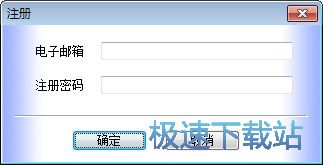RecoveryFix For Windows使用方法
时间:2021-10-17 13:19:04 作者:无名 浏览量:54
RecoveryFixForWindows是一款删除文件扫描恢复的软件。此软件是用来修复U盘混乱的,如果用户的移动硬盘.U盘转换为raw格式,U盘不能正常打开,在打开U盘时发生混乱,这些问题可以由RecoveryFixForWindows解决。
软件特性。
1.开发FAT和NTFS数据恢复软件。
2.与WindowsExplorer视图相似,便于查看和复制文件,并恢复到硬盘。
3.删除受损分区,恢复已删除的文件。
4.由于病毒攻击、电压波动、停电和软件故障等,恢复数据丢失。
5.恢复受损分区表;
6.如果引导扇区丢失.MBR和文件分配表,MFT将不能正常运行已恢复数据。
7.支持SCSI.EIDE和SATA的回收。
8.软件功能软件及其最新版本不断更新。
功能简介。
windowsDataRecovery:扫描损坏的硬盘,有效地恢复丢失和无法访问的数据。
在Windows浏览器视图中显示恢复文件,可以很容易地将它复制到工作盘。
通过三种扫描方式,让用户对损坏的硬盘进行扫描:“大扫描”,“快速扫描”,“文件”跟踪。
Snapdragon和NTFS文件是快速恢复选项,它可以恢复已删除的文件,也可以删除近期损坏的分区文件,可以恢复丢失的硬盘格式数据。
用法。
如何做U盘乱码修复。
1.选择“扫描模式”进行恢复
选择全面扫描类似于硬盘格式。
请继续选择近期删除的文件快速扫描。
如果其中一种模式出现故障,则使用FileTrack扫描。

RecoveryFix For Windows使用方法图1
2.选择要恢复的驱动器,从左边面板中选择包含无法访问数据的逻辑驱动器。如无法看到盘符,请先选取包含盘符的硬盘,再按下一步继续恢复。

RecoveryFix For Windows使用方法图2
3.查找分区,请稍等。

RecoveryFix For Windows使用方法图3
4.用户根据提示选择分区,然后点击右下角的Continue按钮。

RecoveryFix For Windows使用方法图4
5.请用户稍等,正在搜索数据。

RecoveryFix for Windows 7.06.01 绿色版
- 软件性质:国产软件
- 授权方式:免费版
- 软件语言:简体中文
- 软件大小:3799 KB
- 下载次数:354 次
- 更新时间:2021/10/15 15:01:27
- 运行平台:WinAll...
- 软件描述:Recoveryfix for Windows是一款国外专业的硬盘修复及硬盘数据... [立即下载]
相关资讯
相关软件
电脑软件教程排行
- 破解qq功能和安装教程
- 怎么将网易云音乐缓存转换为MP3文件?
- 比特精灵下载BT种子BT电影教程
- 微软VC运行库合集下载安装教程
- 土豆聊天软件Potato Chat中文设置教程
- 怎么注册Potato Chat?土豆聊天注册账号教程...
- 苏宁豆芽特色介绍及功能板块
- 浮云音频降噪软件对MP3降噪处理教程
- 英雄联盟官方助手登陆失败问题解决方法
- 蜜蜂剪辑添加视频特效教程
最新电脑软件教程
- 忠仕商务通电脑版下载微信素材管理图文设置...
- 新手怎么安装使用eMule Xtreme(电驴)呢?
- 腾讯QQ电脑版功能介绍和使用技巧
- 如何使用MIUI主题编辑器文件同步?功能特点
- 如何安装天易成网络管理软件呢?功能特点
- 陌陌电脑版安装教程和提现规则
- 建设通数据平台IP绑定工具使用图文教学
- 爱思助手电脑版iOS 15.0.2 正式版升级图文教...
- PowerDVD视频播放器官方下载功能特点图文介...
- IsoBuster官方下载文件属性的创造性编辑设置...
软件教程分类
更多常用电脑软件
更多同类软件专题